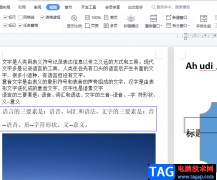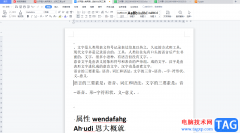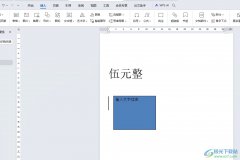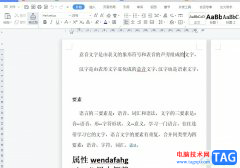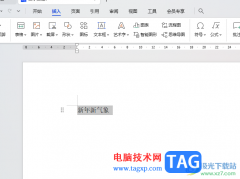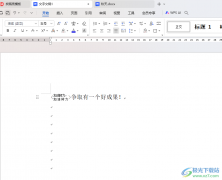在目前看来一些小伙伴都会喜欢使用wps表格进行计算各种不同的数据,当你在进行计算的过程中,常常会使用一些公式将数据结果快速的计算出来,而在WPS中进行计算的过程中,我们常常会遇到需要计算平均数、中位数或者是求和等操作,比如当你需要进行学生的成绩计算的时候,那么就可以通过WPS中的AVERAGE进行平均数的计算,在该表格中计算平均数有多种方法,且操作起来都是比较简单的,下方是关于如何使用WPS表格计算平均数的具体操作方法,如果你需要的情况下可以看看方法教程,希望对大家有所帮助。

方法步骤
1.首先我们需要在WPS中打开自己需要进行编辑的数据表格,如图所示。
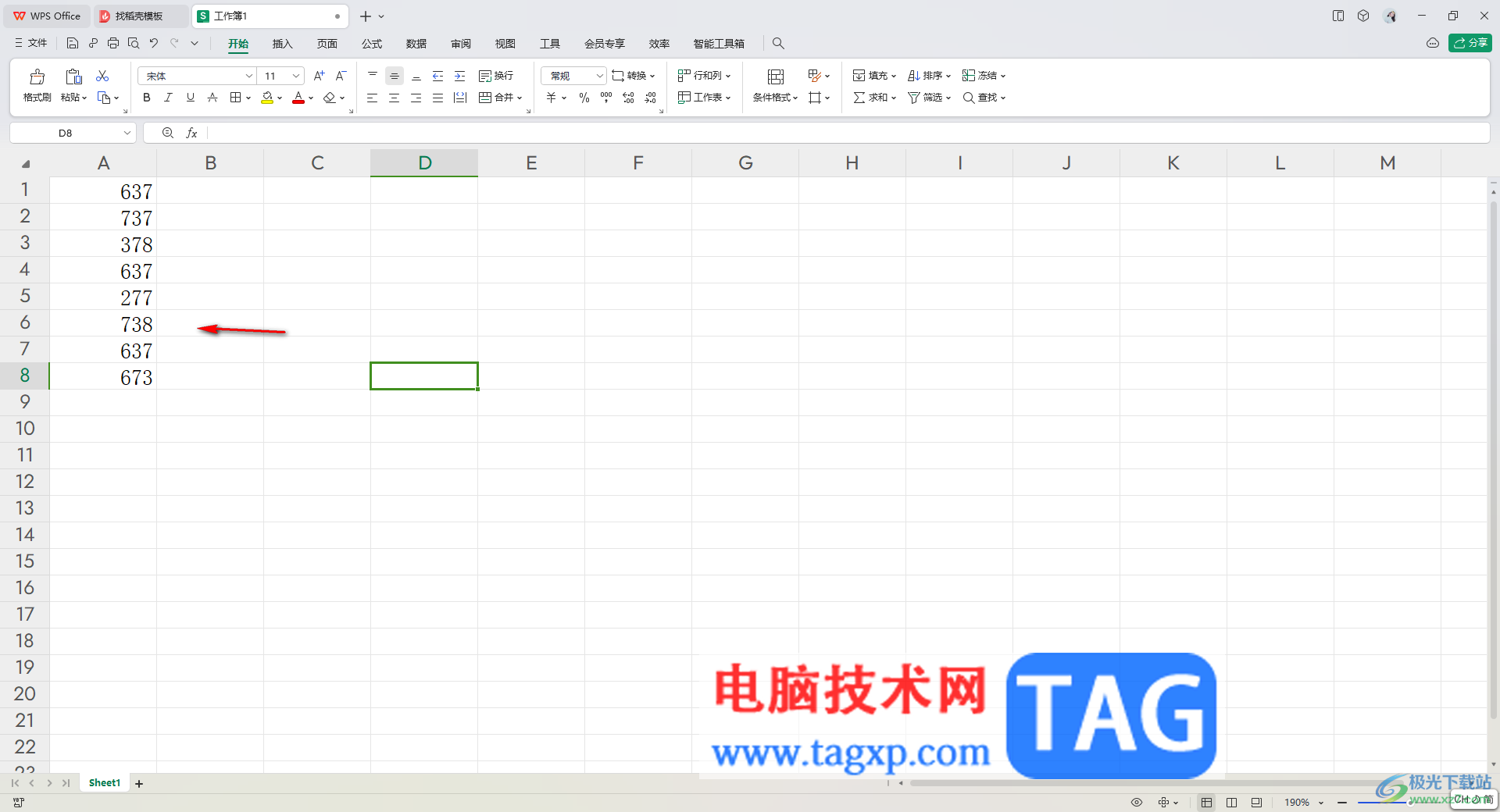
2.之后我们需要将要进行计算的数据单元格选中,之后将鼠标移动到页面上方的【开始】选项卡的位置点击一下,这时在打开的工具栏中就可以找到【求和】选项了。
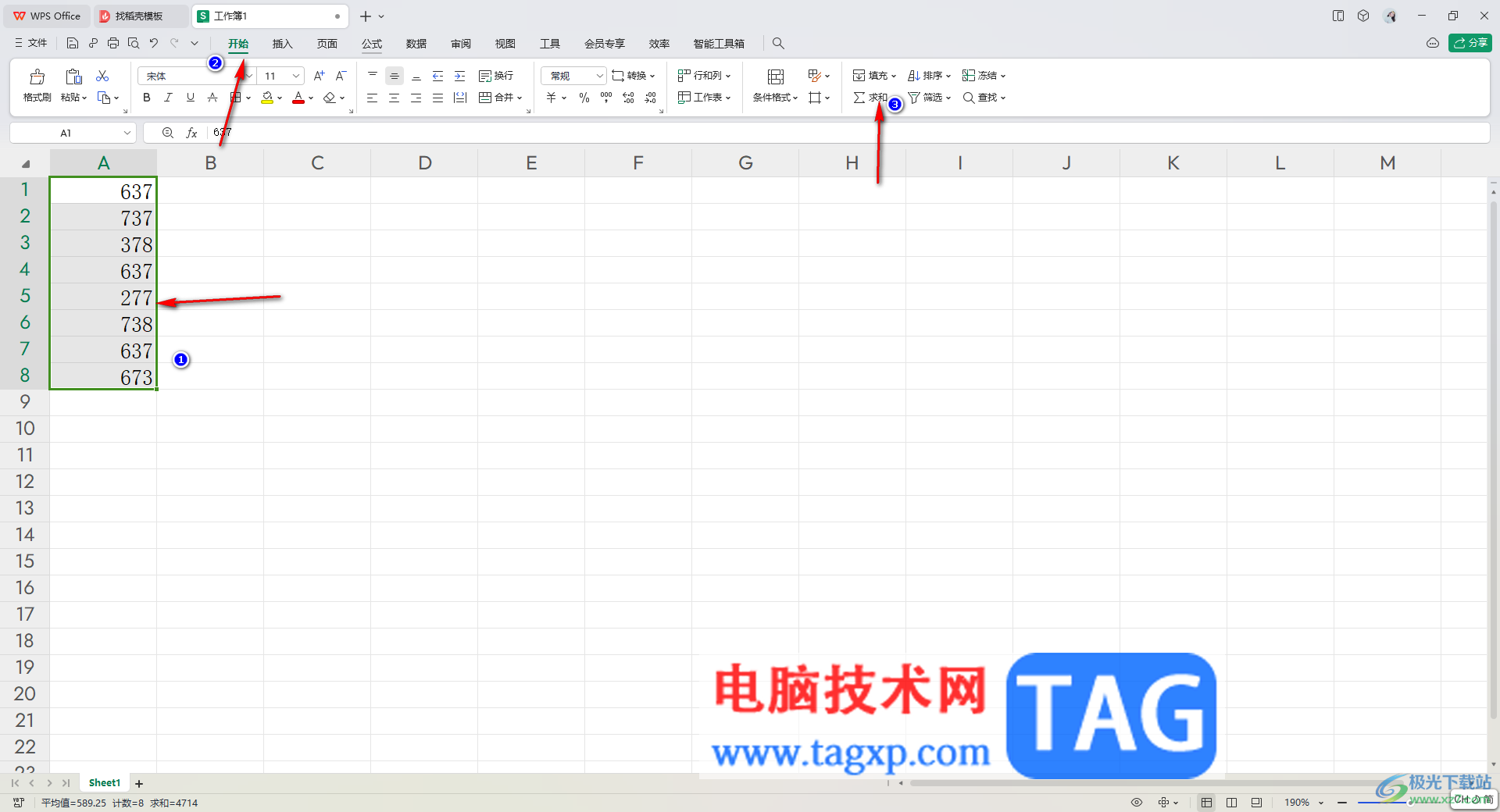
3.用鼠标将【求和】旁边的下拉按钮进行点击一下,然后在下拉选项中将其中的【平均值】进行点击一下。
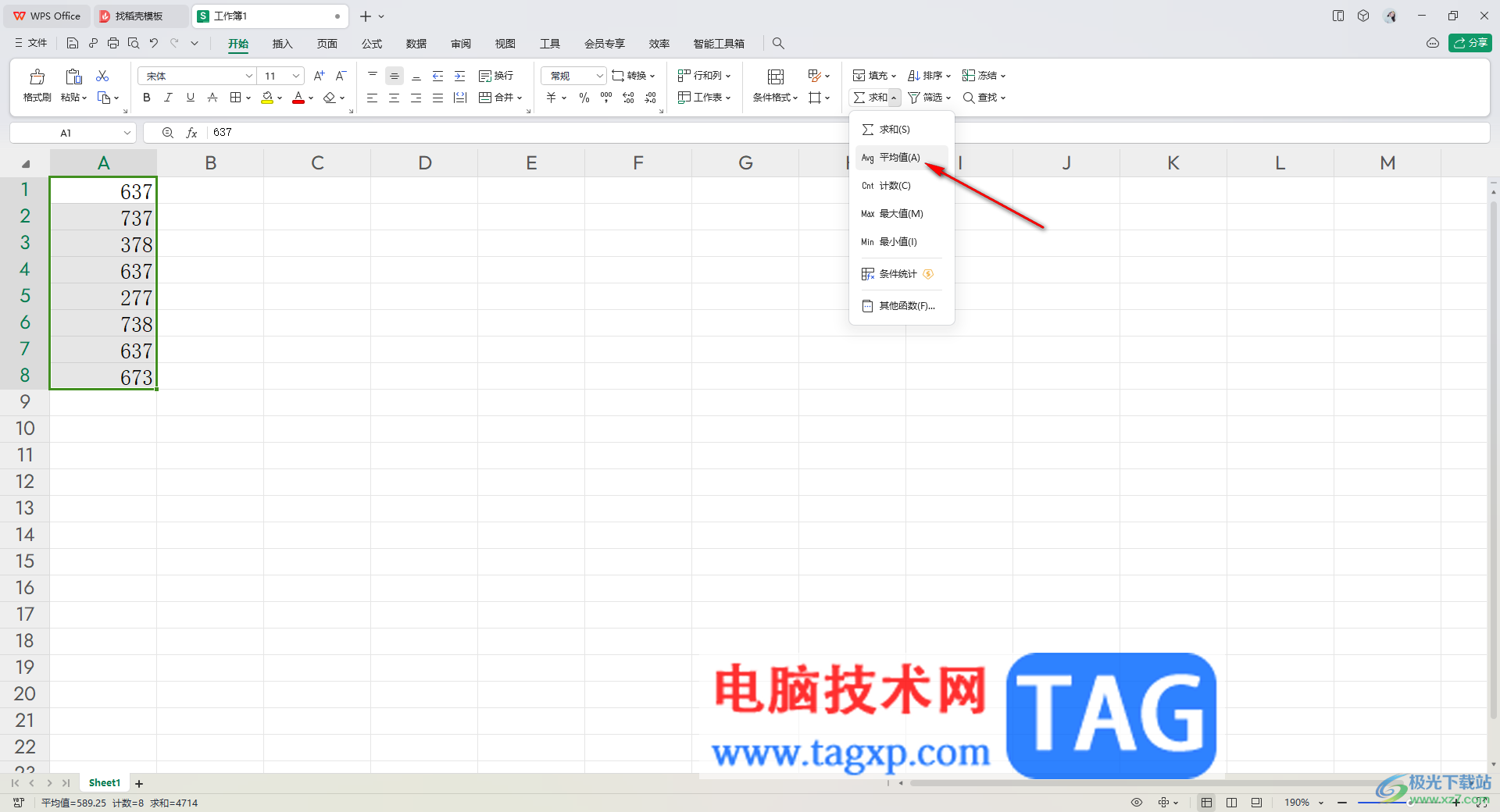
4.随后,即可查看到自己刚刚选中的数据的平均值已经计算出来了,如图所示。
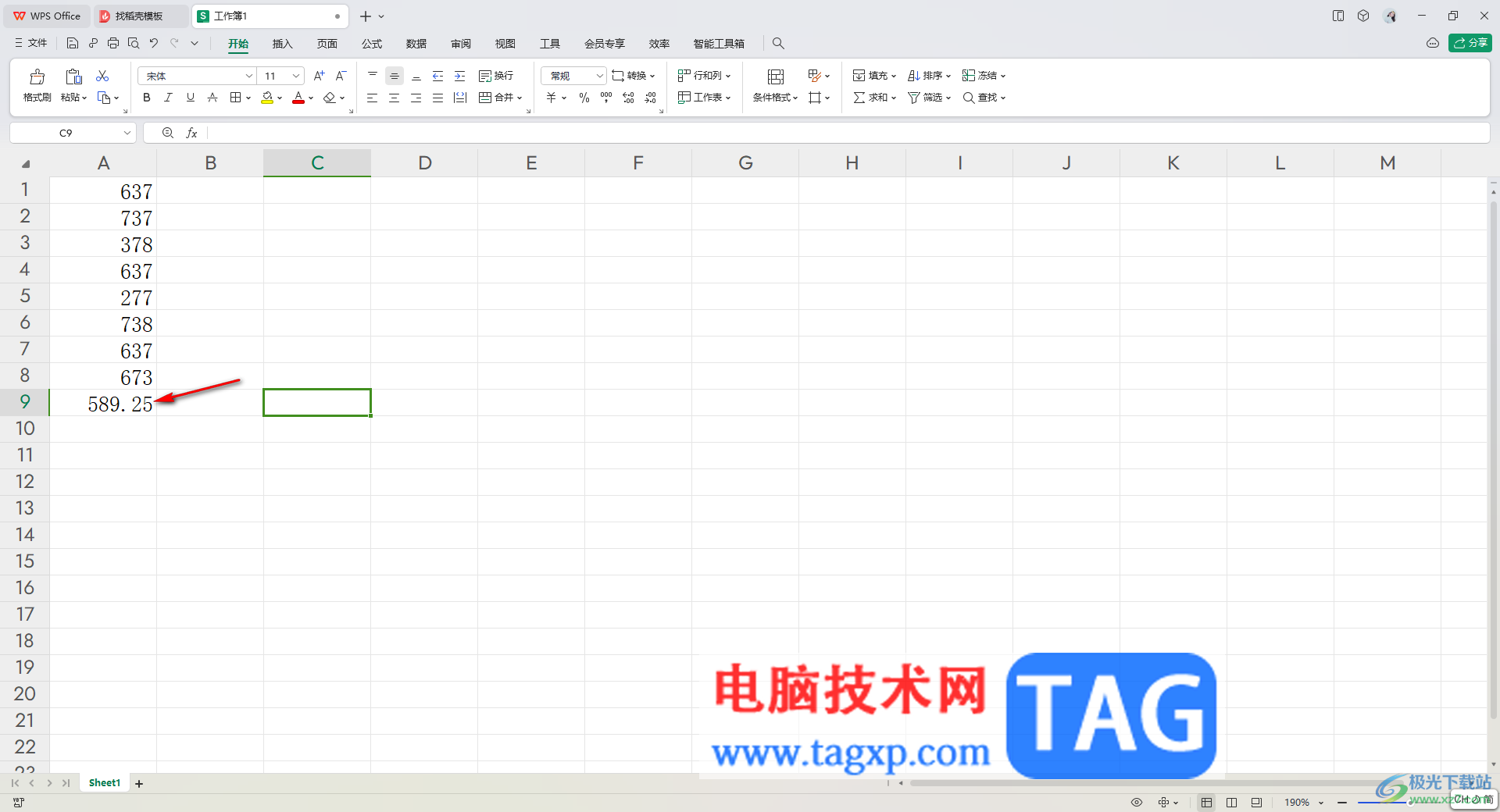
5.此外,我们还可以直接在空白单元格中输入一个【=AVERAGE()】,将鼠标定位到括号中,然后用鼠标左键将需要计算的数据区域框选起来即可,按下回车键就会进行计算了。
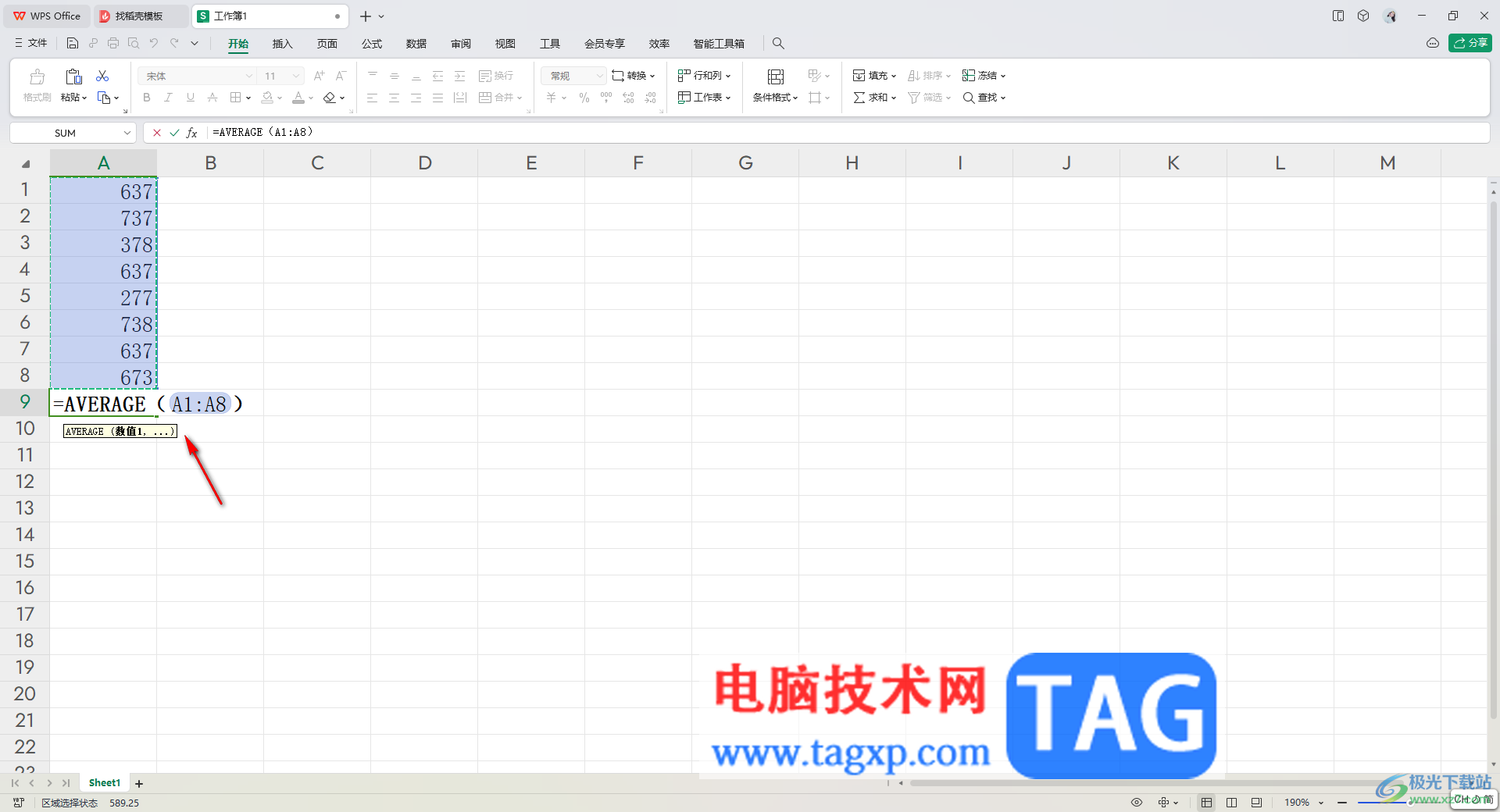
以上就是关于如何使用WPS计算平均值的具体操作方法,相信大家在使用表格的时候,不仅会对表格数据进行汇总、统计等操作,也会进行数据的计算,如计算平均值、求和等,那么就可以按照上述的方法进行操作一下就好了,感兴趣的话可以操作试试。